プリンターがアクティブ化されていません、Windows11/10のエラーコード30の問題
これが問題です。プリンタは完全に正常に動作していますが、状況が横向きになる日が来ると、「プリンタがアクティブ化されていません、エラーコード-30(Printer not activated, error code -30)」というエラーメッセージがポップアップ表示されます。これは良くありません。午後7時30分までに達成すべき重要な作業がある場合はさらにそうです。問題は、このプリンタの問題を修正でき、期限内に修正できるかどうかです。ええと、答えはすべてイエスです。
プリンタ(Printer)がアクティブ化されていません、エラー(Error)コード30
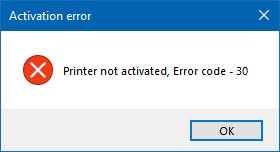
問題を解決するために試すことができることがいくつかあります。
1]プリンタのトラブルシューティングを実行する

実行する最初のオプションは、PrinterTroubleshooterを実行することです。Windows Key + Rをクリックして[実行]ダイアログボックスを起動し、次のコマンドを入力して[ (Run)Enter ]をクリックします。
msdt.exe /id PrinterDiagnostic
ここから、指示に従ってプリンタを修正し、全体で正常に機能することを期待します。
2]目的のプリンタがデフォルトのプリンタとして設定されていることを確認します(Make)
デフォルトとして設定されていない可能性があるため、プリンタが機能していない可能性があります。心配しないで; これは非常に頻繁に発生する傾向があるため、この点であなただけではありません。

ここで最初に行うことは、Windows key + I設定(Settings)アプリを起動し、メニューから[デバイス]を選択することです。(Devices)

[プリンタとスキャナ]を(Printers and scanner)クリックし、オプションのリストからプリンタを探します。見つけたら、プリンタをクリックして[管理]を選択し、[(Manage)デフォルトに設定(Set as Default)]をクリックします。
3] USBコンポジットデバイス(USB Composite Device)のドライバーを更新します(Update)
USBコンポジットデバイス(USB Composite Device)が動作しているためにプリンタが機能していない可能性があります。どうすればよいですか?まあ(Well)、それを削除して再インストールすることをお勧めします、そしてこのタスクは比較的簡単です。
これがあなたがする必要があることです。[スタート(Start)]ボタンをクリックし、「デバイスマネージャ(Device Manager)」と入力します。検索結果に表示されたら、クリックするだけでデバイスマネージャ(Device Manager)が起動します。

USB Composite Deviceというオプションを見つけて 右クリックし、メニューから[ UpdateDriver ]を選択します。コンピュータを再起動してください。ここで最後に行うことは、更新されたドライバーソフトウェアを自動的に検索するをクリックすることです。これで完了です。(Search)
プリンタ(Printer)をアンインストールし、プリンタドライバソフトウェアを削除して、すべてを再インストールして更新します。
4]プリンタのドライバを更新します(Update)
通常、プリンタの製造元が新しいドライバをリリースするたびに、そのドライバは自動的にダウンロードおよびインストールされます。しかし、これが起こらない場合は、手動で作業を完了するのはユーザーの責任です。
ブランドの公式ウェブサイトにアクセスして、最新および古いドライバーのダウンロードが可能なセクションを検索することをお勧めします。最新のドライバーに出くわした場合は、コンピューターにインストールしてインストールしてください。
コンピュータシステムを再起動してから、ドキュメントの印刷を試み、「プリンタがアクティブ化されていません。エラーコード-30」というメッセージに醜い頭が表示されていないことを確認してください。
これでほぼ完了です。先に進み、プリンタをもう一度テストして、正常に戻ったかどうかを確認してください。(That’s pretty much it, so go on ahead and test your printer once more to see if things have returned to normal.)
Related posts
Windows 11/10のFix Canon Printer Error 853
Fix Service Error 79、Turn Offその後、HP Printerに
EpsonプリンタでError 0x97を修正する方法
Printer Error 0x00000709あなたは、接続しようとするか、デフォルト値を設定した場合
Windows 10のFix HP Printer Error Code 0xc4eb827f
あなたのマージンはかなり小さい - 印刷エラーWindows 10
Windows 10のFolderでFilesのリストを印刷する方法
Fix HP Printer Failureエラー - printer or ink systemに関する問題
Windows 10にオンまたはOff File and Printer Sharingを有効にする方法
Fix Run DLL:eed_ec.dll、指定されたモジュールが見つかりませんでした
Spooler subsystemアプリはエラーが発生し、閉じる必要があります
プリンタがアクティブ化されていない問題を修正する方法エラーコード20
Windowsはプリンタにネットワークを検索できませんでした
FIXあなたのプリンタはあなたの注意を必要としています、Printerはユーザーの介入を必要とします
Fix HP Printer validation Windows 10の失敗したエラー
Windows SandboxでPrinter Sharing groupポリシーを有効または無効にします
Windows 11/10 PCでFix Slow Printingの方法?
Fix Printer Installation Error 0x000003eb
test pageを印刷する方法Windows 10でプリンタをテストする
なぜPrinter OfflineがWindowsであるのはなぜですか? Change Printer statusオンラインへ
